Traduction automatique (IA)
L'intelligence artificielle de VTS Editor vous permet de traduire entièrement les textes de votre projet en quelques secondes.
Pour le moment, cette fonctionnalité permet uniquement de traduire le projet en l'état, en remplaçant les textes en cours par les nouveaux textes traduits. Il ne s'agit pas d'une duplication de projet. Pensez donc bien à utiliser cette fonction de traduction sur une copie de votre projet.
À l'heure actuelle, cet outil ne fonctionne que pour des projets contenant une seule langue, c'est-à-dire une langue identique dans les paramètres généraux du projet et pour tous les personnages.
Pour utiliser cette fonctionnalité de traduction automatique, commencez par dupliquer votre projet dans sa langue originale, et ouvrez la copie.
Ouvrez ensuite la page Textes & voix, puis cliquez sur le bouton "Traduction automatique" situé en haut.
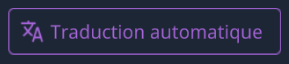
Un message vous demande de confirmer que vous avez bien dupliqué votre projet avant la traduction, et une fenêtre de configuration s'ouvre. Celle-ci vous permet de vérifier que la langue source de votre projet a correctement été détectée et de choisir la langue de destination pour la traduction :
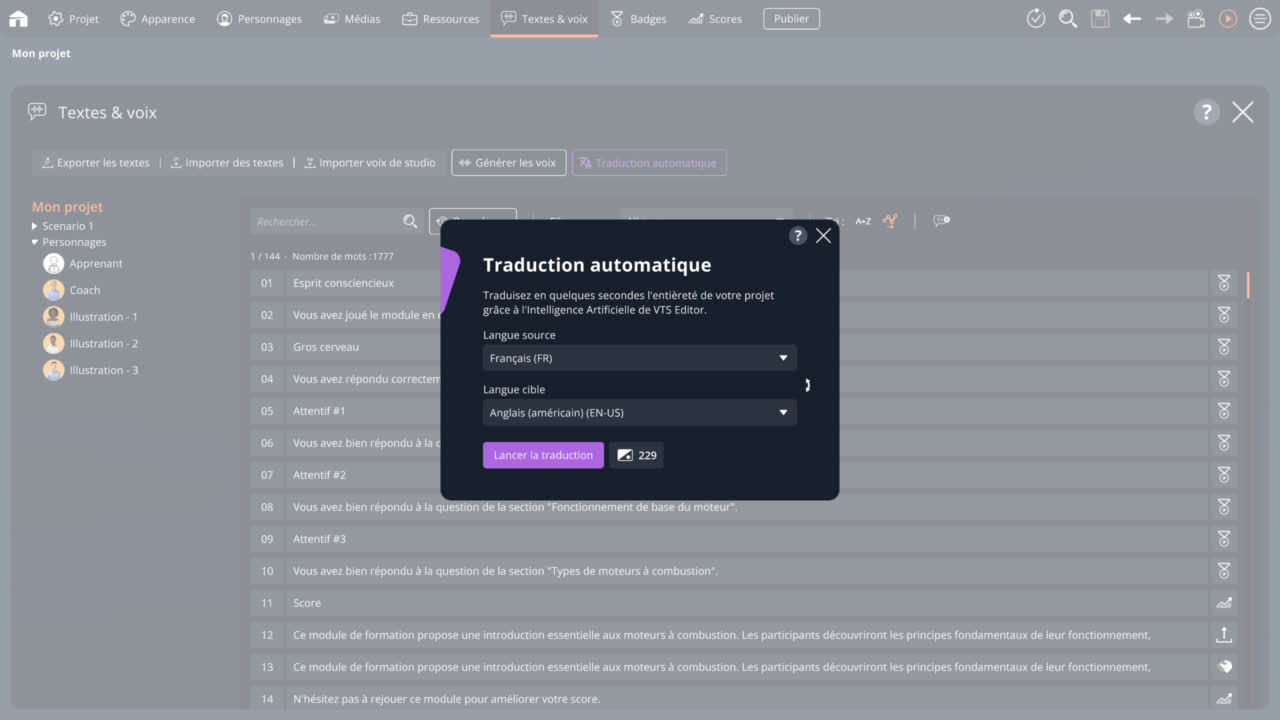
Quelques options avancées peuvent aussi apparaître selon le contenu de votre projet (traduire les notes de travail, les prononciations, etc.).
Pour plus d'informations, consultez la documentation détaillée de l'outil de traduction automatique.
Une fois les langues sélectionnées, vous pouvez vérifier le nombre de crédits VTS qui seront consommés par cette opération, puis cliquez sur le bouton "Lancer la traduction" pour traduire le projet.
Après quelques secondes, vous devriez voir l'affichage suivant, vous indiquant que tout s'est bien déroulé :
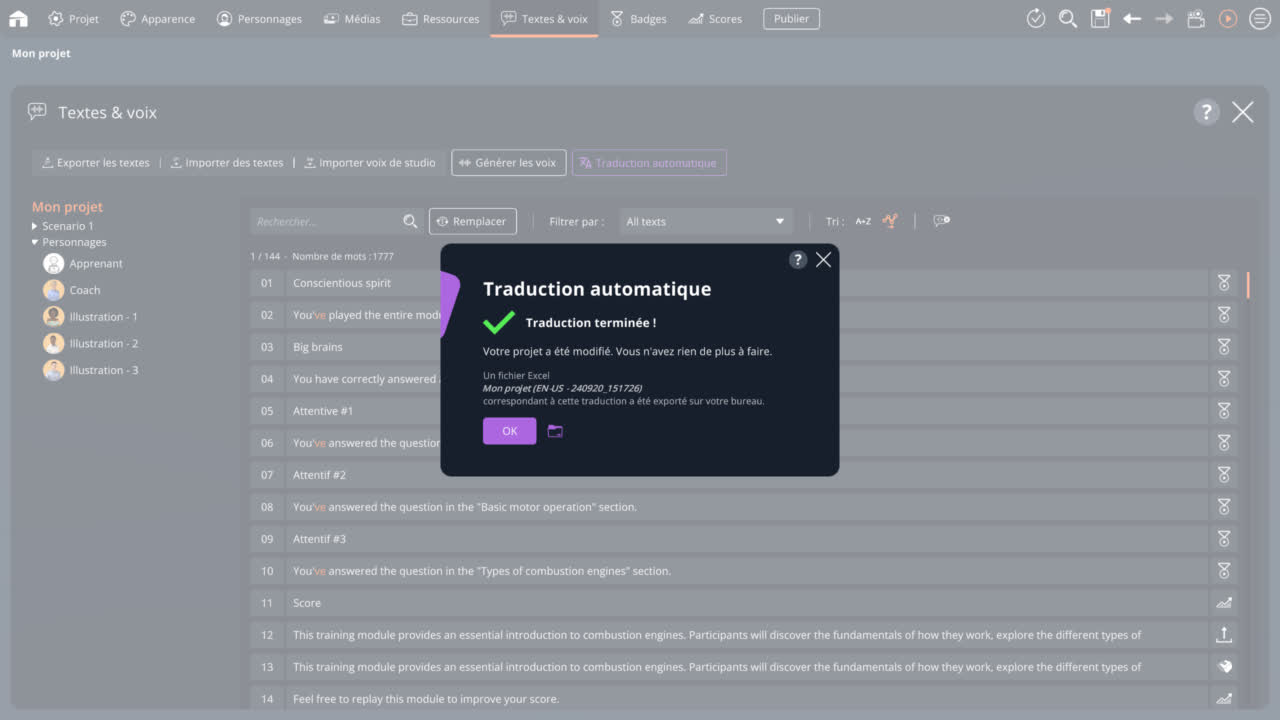
Votre projet est maintenant traduit !
Les textes ont été remplacés dans la nouvelle langue, et la langue du projet a été modifiée ainsi que les langues des personnages.
À ce stade, il est possible d'annuler la traduction en cliquant sur le bouton d'annulation de la dernière opération (raccourci clavier CTRL + Z).
Un fichier Excel spécifique à cette traduction a aussi été généré sur votre machine, contenant à la fois les textes dans la langue originale, et les textes dans la nouvelle langue, exactement comme si vous aviez exporté un fichier Excel pour le faire traduire par un traducteur professionnel, puis que ce traducteur vous l'avais renvoyé avec les nouveaux textes. Cela vous permet, si vous le souhaitez, de relire les nouveaux textes en les comparant avec les anciens, puis d'importer le fichier si nécessaire.
Considérations techniques
VTS Editor utilise la technologie d'IA de DeepL pour générer les traductions.
- ${ child.title }

